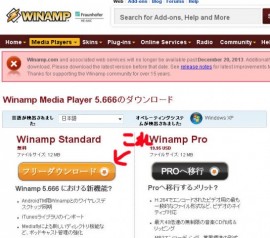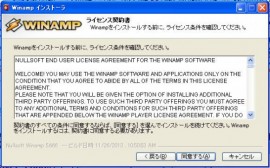前回ではネットラジオは、配信側から配信サーバーにデータを送って
リスナー側はそのサーバーに接続することで放送を聴く、
というのを説明したのう。
で、配信サーバーは無料で借りられるんだよね!
サイちゃん無料という言葉が大好き!
まあ、手軽に始められるというのもネットラジオの魅力じゃな。
でも、サーバーに放送データを送るためには
そのためのソフトウェアが必要なのじゃ。
ネットラジオを配信するためのツールはいくつかあるが、
今回はおじいが愛用しているツールを紹介していこうかのう。
自分の使ってるツールしかやり方わからないんじゃ?
……そ、そんなことはなくってよ、ホホホ。
★☆★☆★☆★☆★☆★☆★☆★☆★☆★☆★☆★☆★☆★☆★☆★☆
 今回使うのは、メディアプレイヤーの定番ともいえる「Winamp」と
今回使うのは、メディアプレイヤーの定番ともいえる「Winamp」と
Winamp用のネットラジオ放送プラグイン「edcast」じゃ。
あと、MP3のデータを配信する時のために
MP3エンコーダー「LAME」も一緒に入れておくとしよう。
これらは全てWEBからダウンロードできるぞい。
インストールしてもいいのじゃが……。
まあこの辺は別になくてもそんなには困らんのう。
http://www.winamp.com/media-player/japanese
からダウンロードすることができる。
無料のStandardと有料のPro版があるが、まあStandardで十分じゃ。
メジャーなプレイヤーだからもう既にインストールして使っているという
人も多いかもしれんのう。
 そういえばWinampって、もうすぐサポート終了するんじゃなかったっけ?
そういえばWinampって、もうすぐサポート終了するんじゃなかったっけ?
サポートが終わってしまうという話じゃ。
その後はどうなるかわからんが、人気の定番プレイヤーでもあるし
当分の間はダウンロードできると思うんじゃがのう……。
マイクロソフトが買収しようとしてるという話もあるし……。
ほんのちょっとの期間しか役に立たないね……。
た、多分大丈夫だと思うわよ、ホホホ。
 さて、先ほどのURLからStandard版をダウンロードしたら、次はインストールじゃ。
さて、先ほどのURLからStandard版をダウンロードしたら、次はインストールじゃ。
インストーラ言語は、当然日本語を選択。
ライセンス契約書という文面が表示されるので、一応目を通してから「同意する」をクリック。
次にインストール先の選択じゃ。
OSによって若干インストール先が変わるかもしれんが、基本的には
そのまま「次へ」を押せばいいじゃろう。
次にインストールするコンポーネントの選択なのじゃが、
これは「全て」にして「次へ」をクリックでいいじゃろ。
インストールに必要なHDDの容量は54MBほどじゃが、まさかそれくらいの空きもない、
なんてことはなかろう?
最後に、Winampを起動する際のアイコンやメニューをどこに追加するかじゃ。
これはお好みで、というところじゃがとりあえずスタートメニューにはチェックを入れておく
方がいいじゃろうな。
ちなみにわしはWinampをデフォルトのメディアプレイヤーとしても愛用しておるから、
デスクトップにも起動用アイコンを作成してあるぞい。
できた~、おじい、インストールできたよっ!
 よしよし、それではついでにWinampを最初に立ち上げた時の
よしよし、それではついでにWinampを最初に立ち上げた時の
セットアップの手順についても説明しておくかのう。
最初にWinampを立ち上げるとスキンの選択画面になる。
Winampでは様々なスキンが用意されており、スキンを切り替えることで
見た目をガラリと変えることができるのじゃ。
どれにするかはお好みで、というところじゃが、
わしはWinampクラシックというスキンを使っておるから、
この入門記事でもクラシックのスキンを使って説明するぞい。
次はファイルの関連付けじゃ。
これはWinampを標準プレイヤーとして再生するファイルの種類を選ぶ項目じゃ。
ガチで音楽・動画プレイヤーとして使っていくつもりの人は一通りチェックを入れておき、
ラジオ放送くらいにしか使わないな~、という人は一番上の
「Winamp特有のファイル」にだけチェックしておくといいじゃろう。
最後にオンラインサービス。
これはWinampが提供しているWEBサービスを利用するかどうかの選択じゃが、
まあ興味があるならどうぞ、というところじゃの。
今回のラジオには全く関係ないし、メディアプレイヤーとして使うとしても
全く必要のないサービスじゃからな。
要らなければ「TopMusic Videos」というところのチェックを外しておくといい。
ちょっと面倒くさいけど、これって最初にやるだけでいいんだよね。
あとは普通にWinampが起動するはずじゃぞ。
MP3やAVIなどのファイルを関連付けしておけば、
そのファイルをダブルクリックしただけでWinampが立ち上がるんだね。
では次はWinamp上で動作するプラグイン「edcast」のインストールじゃが……。
思ったよりもWinampの説明が長くなりすぎてしまったから、続きは次回じゃな。
★☆★☆★☆★☆★☆★☆★☆★☆★☆★☆★☆★☆★☆★☆★☆★☆
★次回予告★
初心者さん向けに書こうとすると意外と面倒くさかった
Winampのインストール手順に戦慄するおじい!
しかしまだまだラジオ放送に必要なツールが待ち受けている!
立ちふさがる新たな強敵「edcast」と「Lame」!
果たしておじいはわかりやすくインストール手順を説明できるのか!
というか本当にこんな記事で初心者さんにわかってもらえるのか!
(ご意見ご感想お待ちしてます)
そして間近に迫る、Winampサービス終了の日! この内容で続けて大丈夫なのか!
次回、『最近夜寒いので布団に猫が自分から入ってきてくれて幸せ』をご期待ください!
(σ´∀`)σチェケラ